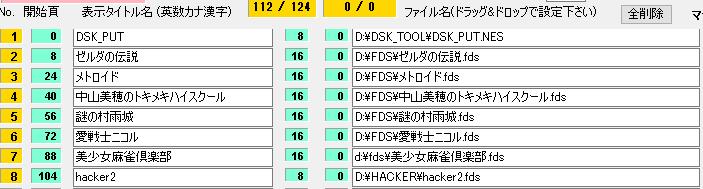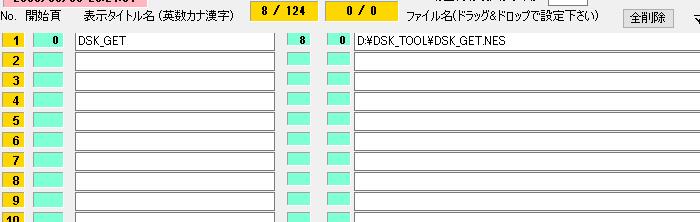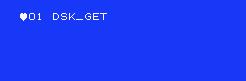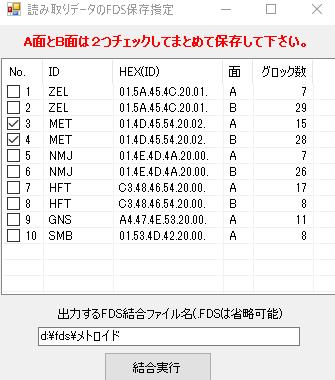ツ
インファミコンでのディスクの連続書込と連続読込
機能アップ
RAMカセットマッパー5(8M+0M)を使って次の拡張機能が使用出来ます。
1.「DSK_PUT」によるディスクの連続書き込み
FDSファイルをRAMカセットに書いておき、それをツインファミコン側でディスクの1回転中に
1面を書くことが出来ます。
書く面数は最大13面分あり、両面のタイトルでは6タイトル一度に書くことが出来ます。
NIN1画面の最初のタイトルは専用に作成された「DSK_PUT.NES」を選び、それ以降の
行は書き込むタイトルファイルを選びます。
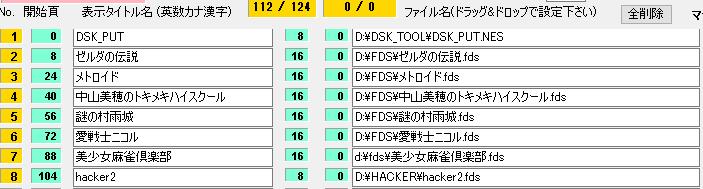
RAMカセット書き込みツールで書き込みが終われば、ツインファミコンにカセットを刺して.、
スイッチをディスクに切替、電源を入れると次のメニュー画面が表示されます。
もし、ここでDSK_PUT以外のタイトルを選ぶとそのタイトルがディスクモードで起動します。

DSK_PUTをメニューからスタートボタンで選ぶと次の画面が表示されてAボタンでディスクに書き込みが行われます。
Bボタンを押すとこの面の書き込みはスキップされ、次の面に進みます。

書き込みが終わると次に書く内容のメッセージが表示されるので次に書くディスクと入れ替えます。

次々とINIで選んだ順番に書き込みが行われます。

2.
「DSK_GET」によるディスクの連続読込み
逆にディスクの読取りを連続して行い、読んだ内容はRAMカセットのフラッシュROMにツインファミコンに書くツールの「DSK_GET.NES]があり
ます。
IiNI画面では「DSK_GET.NES」だけを選び、その下の行は空白のままにしておきます。
この部分は、この後の操作でのディスクの連続読込によって書かれる領域になります。
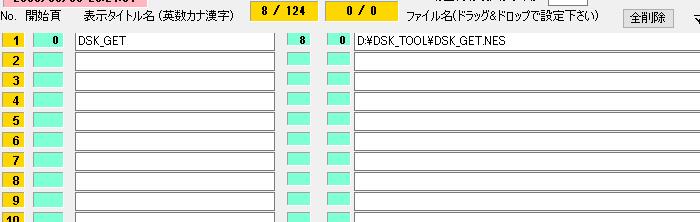
RAMカセット書き込みツールで書き込みが終われば、ツインファミコンにカセット
を刺して.、
スイッチをディスクに切替、電源を入れると次のメニュー画面が表示されます。
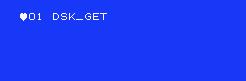
ここで「DSK_GET」をスタートボタンで起動すると、次の画面が表
示されます。

読ませたいのは「ゼルダの伝説」なのでA面を上にしてセットしAボタンを押します。
するとモータが回転しディスク・ドライブにセットしているディスクの読取りを開始します。

読取りが終わると上の画面が表示されるのでAボタンを押します。

Aボタンを押すと再びモータが回転し読み始めます。

次に読ませたいのはB面なので上にしてセットしAボタンを押します。
するとモータが回転しディスク・ドライブにセットしているディスクの読取りを開始します。




次に読ませたいのは「メトロイド」なのでA面を上にしてセットしAボタンを押します。
するとモータが回転しディスク・ドライブにセットしているディスクの読取りを開始します。




次に読ませたいのはB面なので上にしてセットしAボタンを押します。
するとモータが回転しディスク・ドライブにセットしているディスクの読取りを開始します。




ディスクの読取りは1回だけでなく2回読まれます。
ファミコンのメモリーはディスクの容量の半分程度しか無いために、ディスクは分割して読まなければなりません。
読んだデータはRAMカセットにあるフラッシュROMに順番に書き込んでいきます。
1つの面に対して2度の読取りが終わるとディスクの取替のメッセージが表示されるので、そこで
同じディスクの次の面か、あるいは別のディスクのA面をセットします。
全ての読取りが終われば(最大13面以内)、ツインファミコンの電源をオフにカセットを抜きます。
書き込んだフラッシュROMの内容はRAMカセットツールで読込、指定してFDS
ファイルに保存します。
次の画面はRAMカセットツールの初画面の右側にある「RAMカセット読取」ボタンを押し
て、更に
表示される画面中の「DSK読取からFDS作成」ボタンを押した時表示される画面です。
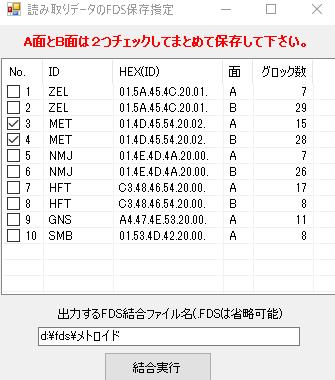
ここで行う操作はA,B面あるタイトルは1個にまとめて指定したFDSファイルの保存することです。
鬼ヶ島のように前編、後編あるタイトルは4個のチェックが必要です。
これで読み取ったディスクは指定したFDSファイルに保存されますが、更に別のディスクの読取りを行いたい場合は
再度、INi画面を表示し、「DSK_GET.NES」ファイルはまだ残っているので、「Nin1書込」ボタンを押すと
読み込んだ空白の領域はイレーズされるので、続いてツインファミコンで読み込みが出来ます。